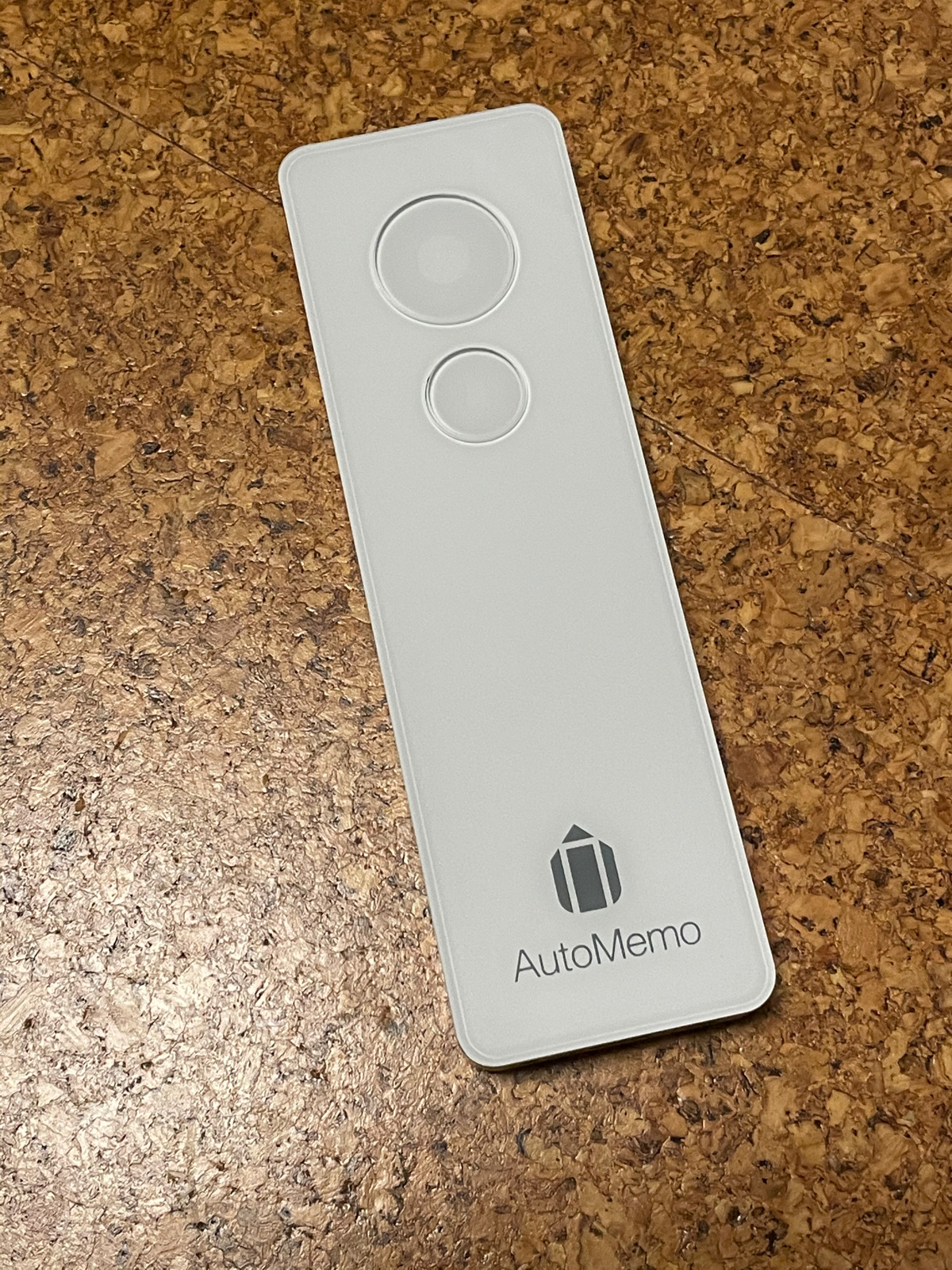広告
楽しく、快適な、生活を目指して、へらへら生きるヘラリストのアリー(@ArimuraYoshi)です。
僕は、最近鳥さんが気になっている。
コワーキングスペースのテラスに、イソヒヨドリが時々来て,そのビデオを撮ったり。
近くの貯水池の鴨のビデオを撮ったりしていた。
噂によると、その貯水池に「カワセミ」が現れるらしい。
それも見てみたい。
そんな訳で、前から気になっていた、「 Canon PowerShot ZOOM」を、超PayPay祭りの時に,39%還元にのって買ってしまった。
それが、昨日やっと届いたので、レビューしてみたい。
「 Canon PowerShot ZOOM」とは?
「 Canon Power Shot ZOOM」は、写真やビデオが録れる望遠鏡である。
箱は、こんな感じ、
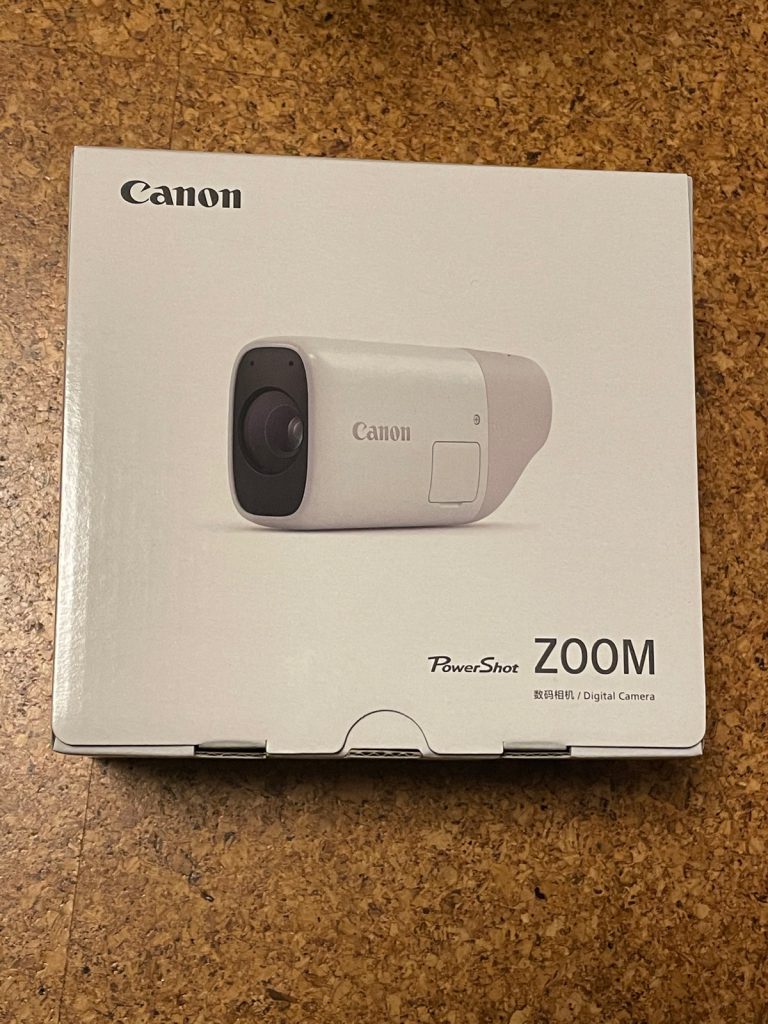
中には、PowerShot ZOOM本体、ケーブル(USB-C USB-C)、ストラップと説明書が入っている。

Micro SDは入っていないので、自分で準備する必要がある。
「 Canon PowerShot ZOOM」を使ってみた。
まずは、「 Canon PowerShot ZOOM」を充電。
付属のUSB-CケーブルでUSB-C電源アダブター等に繋いで、本体を充電する。
次に、Micro SDカードを本体のスロットに入れる。

そして、電源を入れると、日時、タイムゾーンなどをセットする。
すると動作するようになる。
それから、視度調整ダイヤルで視度を調整する。
これで、撮影ができるようになる。
また、スマホのアプリ「Camera Connect」もある。
それで、「 Canon PowerShot ZOOM」の設定、撮影、撮った写真やビデオをスマホに取り込むことができる。
取り込んだ、近くの貯水池の鴨映像!
「 Canon PowerShot ZOOM」 の良かった点
サイズが小さい
手のひらに乗るサイズで、800mmまでの望遠ができて、写真やビデオの撮影ができる。
ボケットにちよっと入れて、出かけて鳥さんを撮ることだできるのはすごい!

倍率の変更が簡単
「 Canon PowerShot ZOOM」の良い点は、ZOOMボタンを押すことで100mm、400mm、800mmを簡単に切り替えできる。
そのため、最初に100mmで、全体を見て、対象物を捉えて、ズームボタンを押すと拡大される。
そのため簡単に対象を見つけて、大きくみることができる。
「 Canon PowerShot ZOOM」の問題点
電源ボタンが押しづらい
電源ボタンが小さく、すぐに電源をオンにしたいのに、戸惑ってしまって、チャンスを逃しそうである。

三脚穴がない
やはり手取りだと、ブレてしまう、
できれば、三脚のような物で固定して録れるともっと良い映像だ撮れそうである。
アプリでの転送が遅い
アプリを使って、スマホに転送できるのだが、時間がかかる。
Wi-FiスマホとWi-Fiに繋がっている割には速度が遅い。
「 Canon PowerShot ZOOM」 のまとめ
今回、「 Canon PowerShot ZOOM」を使ってみて、簡単に遠くにいる鳥を撮影できることに驚く。
ボケットに入るような機器で結構綺麗に撮れている。
これで三脚穴などがあって固定して取れれば手振れのない映像も撮れそうである。
そして、未来は、明るい!
そう僕は信じる。
楽しい人生だったと言って死にたい、へらへら生きるヘラリストのアリー(@ArimuraYoshi)でした。
最後まで、読んでいただきありがとうございます。